PowerPoint快速制作出一个组织架构图
摘要:组织架构图,就是以一种直观形象的图表方式来反映某个群体内人员之间的关系。一般来说,组织架构图是从上而下的树状图,对组织内的各种关系让人一目了...
组织架构图,就是以一种直观形象的图表方式来反映某个群体内人员之间的关系。一般来说,组织架构图是从上而下的树状图,对组织内的各种关系让人一目了然,所以常常被用到各种文档报告、PPT演示中。组织结构图看起来简单,不过制作起来其实非常麻烦,好在Office提供了相应的工具,让我们在5分钟以内,就可以制作出一个组织架构图来。下面我们以PowerPoint 2016为例。
步骤:
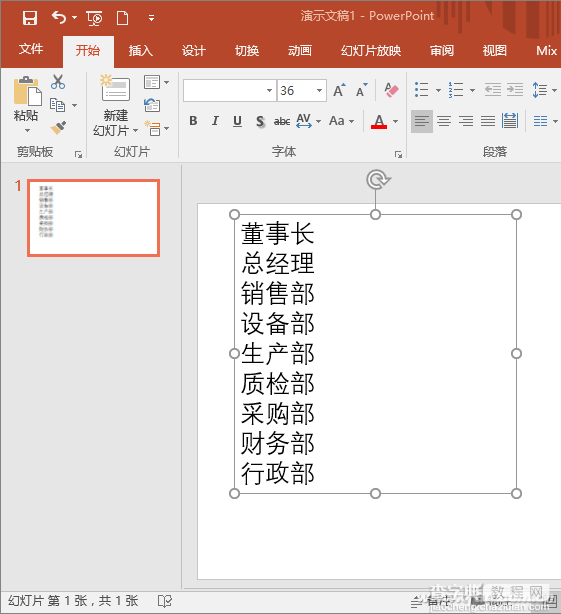
图1 插入文本框,输入公司的部门、职位等信息

图2 通过Tab键对输入的每行进行一层层的缩进
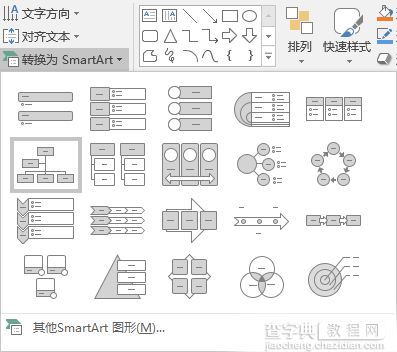
图3 选中文本框后点击“开始→转换为SmarArt→组织结构图”
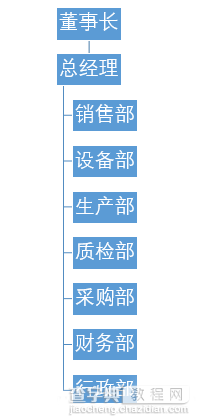
图4 得到一个初步的组织架构图
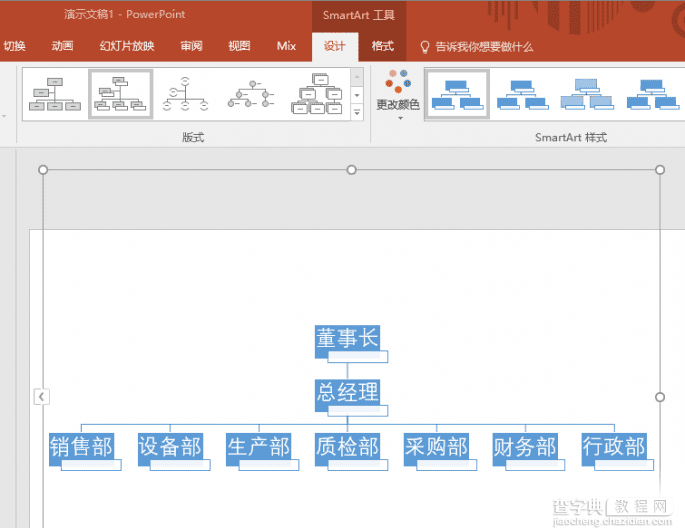
图5
如果对所生成的组织架构图不满意,可以切换到“SmarArt-设计”选项卡中,在版式中换一种样式
修改还有一种方法,就是也可以将生成的架构图转换成形状再手动调整。看看,简单几步就完成了组织架构图的制作,效率很高吧,有需要的同学,马上就可以试试。
【PowerPoint快速制作出一个组织架构图】相关文章:
★ 如何在PowerPoint中制作个性化的PPT幻灯片的图文步骤
★ 如何让PowerPoint2010制作幻灯片时图片功能更加丰富
★ 在系统没安装Powerpoint2010的情况下该如何正常预览PPT文件
★ PowerPoint2010中如何使用“动画刷”快速设置动画效果
★ ppt转换Flash的方法介绍 PowerPoint to Flash软件操作指南(图)
★ 如何将PowerPoint2010中多个幻灯片合成一个幻灯片
